Logic Pro 사용 설명서
- 시작하기
-
- 편곡 개요
-
- 리전 개요
- 리전 선택하기
- 리전 일부 선택하기
- 리전 오려두기, 복사, 및 붙여넣기
- 리전 이동하기
- 갭 추가 또는 제거하기
- 리전 재생 지연하기
- 리전 루프하기
- 리전 반복하기
- 리전 리사이즈하기
- 리전 음소거하기 및 솔로 지정
- 리전 타임 스트레치하기
- 오디오 리전 리버스하기
- 리전 분할
- MIDI 리전 디믹스하기
- 리전 결합
- 트랙 영역에서 리전 생성하기
- Logic Pro의 트랙 영역에서 오디오 리전의 게인 변경하기
- 트랙 영역에서 오디오 리전 노멀라이즈하기
- MIDI 리전의 가상본 생성하기
- 반복된 MIDI 리전을 루프로 변환하기
- 리전 색상 변경
- 오디오 리전을 Sampler 악기의 샘플로 변환하기
- 리전 이름 변경
- 리전 삭제
- 그루브 템플릿 생성하기
-
- 개요
- 노트 추가
- 악보 편집기에서 오토메이션 사용하기
-
- 보표 스타일 개요
- 트랙에 보표 스타일 할당하기
- 보표 스타일 윈도우
- 보표 스타일 생성 및 복제하기
- 보표 스타일 편집하기
- 보표, 성부 및 할당 파라미터 편집하기
- Logic Pro의 보표 스타일 윈도우에서 보표 또는 성부를 추가 및 삭제하기
- Logic Pro의 보표 스타일 윈도우에서 보표 또는 성부 복사하기
- 프로젝트 간 보표 스타일 복사하기
- 보표 스타일 삭제하기
- 성부 및 보표에 노트 할당하기
- 별개의 보표에 폴리포닉 파트 표시하기
- 악보 기호의 보표 할당 변경하기
- 보표 전체에 걸쳐 노트 묶기
- 드럼 기보법에 매핑된 보표 스타일 사용하기
- 미리 정의된 보표 스타일
- 악보 공유하기
- Touch Bar 단축키
-
-
-
- MIDI 플러그인 사용하기
- 조합 버튼 컨트롤
- Note Repeater 파라미터
- 랜더마이저 컨트롤
-
- Scripter 사용하기
- Script Editor 사용하기
- Scripter API 개요
- MIDI 프로세싱 함수 개요
- HandleMIDI 함수
- ProcessMIDI 함수
- GetParameter 함수
- SetParameter 함수
- ParameterChanged 함수
- Reset 함수
- JavaScript 객체 개요
- JavaScript Event 객체 사용하기
- JavaScript TimingInfo 객체 사용하기
- Trace 객체 사용하기
- MIDI 이벤트 beatPos 속성 사용하기
- JavaScript MIDI 객체 사용하기
- Scripter 컨트롤 생성하기
- Transposer MIDI 플러그인 컨트롤
- 트랙에 MIDI 녹음하기
-
- 용어집
- Copyright

Logic Pro의 악보 편집기에서 코드 다이어그램 편집하기
악보에 코드 다이어그램을 삽입하는 여러 가지 방법이 있습니다.
코드 다이어그램 기호 삽입하기
다음 중 하나를 수행하십시오.
코드 다이어그램 기호를 파트 박스에서 악보로 드래그합니다.
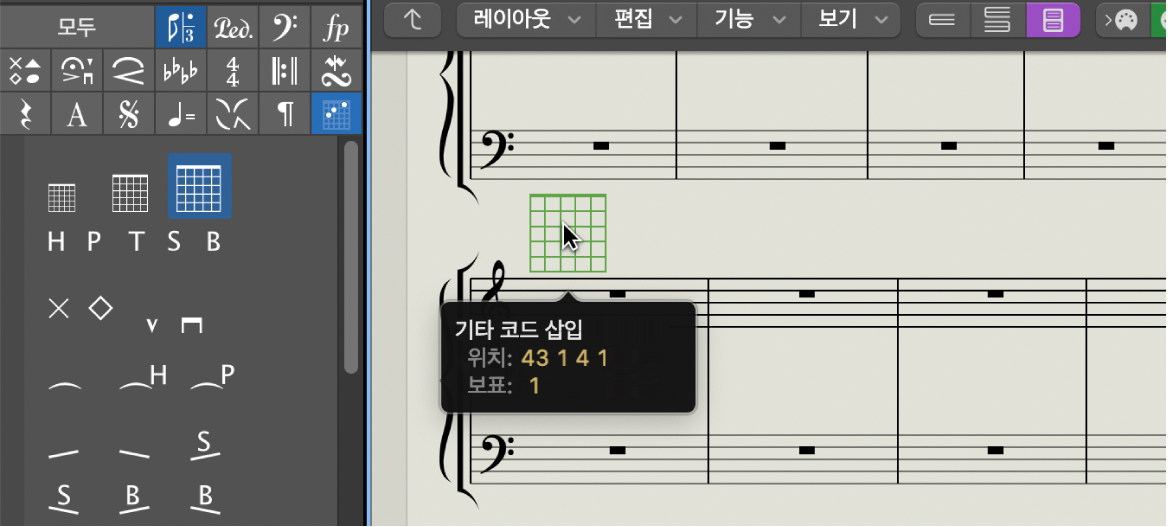
파트 박스에서 코드 다이어그램 기호를 선택한 다음, 연필 도구로 악보 편집기 안쪽을 클릭합니다.
어느 방법을 사용하든 코드 다이어그램 라이브러리에서 코드 다이어그램 선택자 패널이 열립니다.
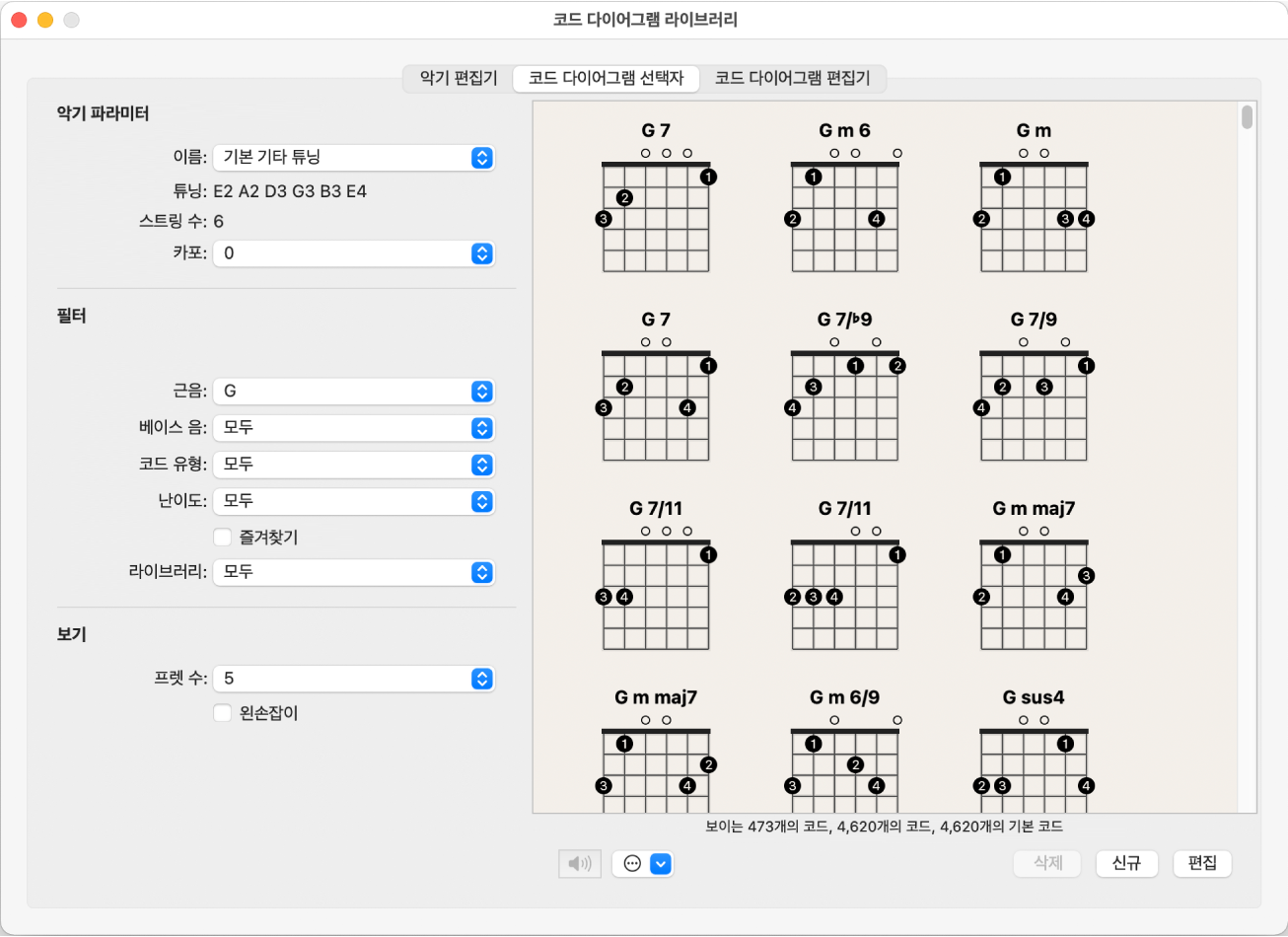
코드 다이어그램을 선택한 다음 확인을 클릭합니다.
코드 다이어그램의 스케일 변경하기
악보에 코드 다이어그램을 삽입한 후 그에 따라 크기와 위치를 편집할 수 있습니다.
Control 키를 누른 상태에서 코드 다이어그램 기호를 클릭한 다음, 바로 가기 메뉴에서 다음 중 하나를 선택합니다.
크기: 축소됨
크기: 보통
크기: 확대됨
크기 조절 값은 파일 > 프로젝트 설정 > 악보 > 코드 및 그리드 패널의 그리드 크기 조절 및 코드 크기 조절 설정을 기반으로 합니다.
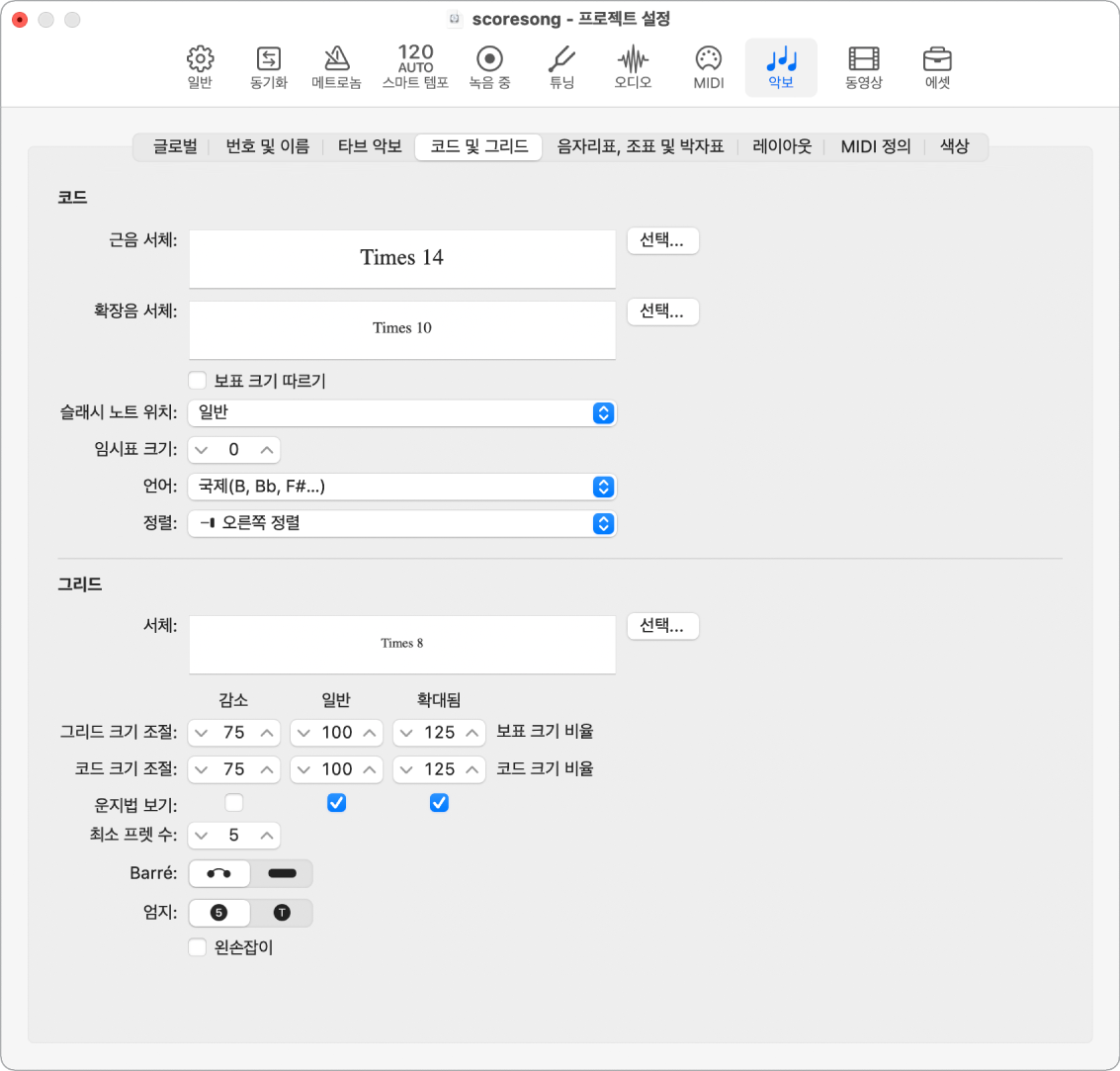
선택한 코드 다이어그램을 수직으로 정렬하기
여러 개의 코드 다이어그램을 선택하고 Control 키를 누른 상태에서 그 중 하나를 클릭한 다음, 오브젝트 위치를 수직으로 정렬을 선택합니다.
선택한 코드 다이어그램 기호가 수직으로 정렬됩니다.
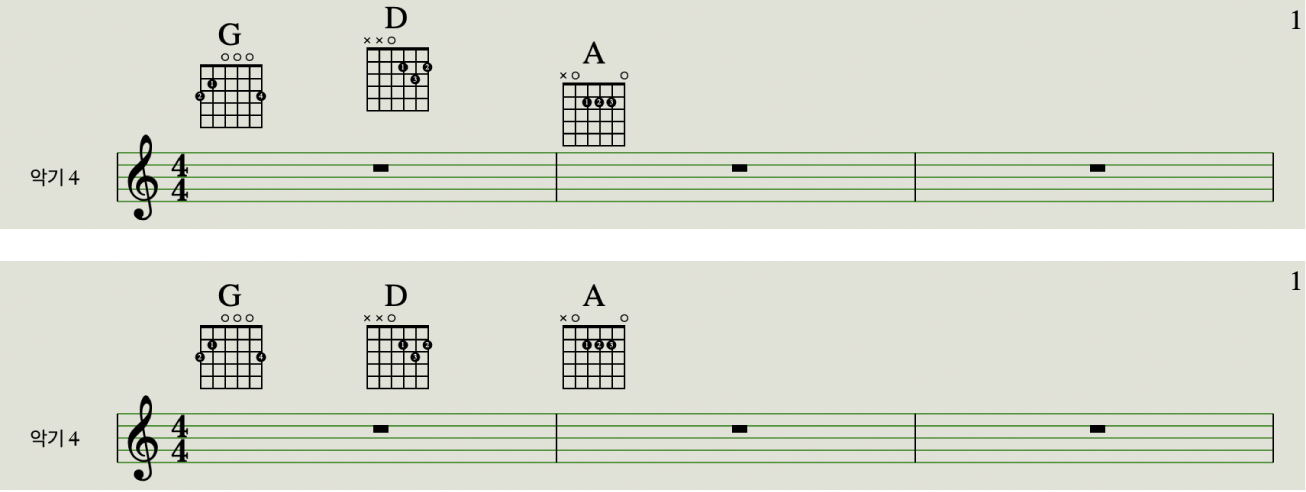
모든 코드 다이어그램을 수직으로 정렬하기
Control 키를 누른 상태에서 코드 다이어그램을 클릭한 다음, 오브젝트 위치를 수직으로 정렬을 선택합니다.
모든 유사한 오브젝트를 이 오브젝트에 맞춰 정렬할 것인지 묻는 메시지가 표시됩니다. 확인을 클릭합니다.
모든 코드 다이어그램이 수직으로 정렬됩니다.
기존 코드 다이어그램 복사하기
기존 코드 다이어그램을 드래그하는 동안 Option 키를 길게 누르고 원하는 위치에 도달하면 놓습니다.
코드 이름 가리기
코드 다이어그램에서 코드 이름을 가리거나 보여주는 옵션이 있습니다.
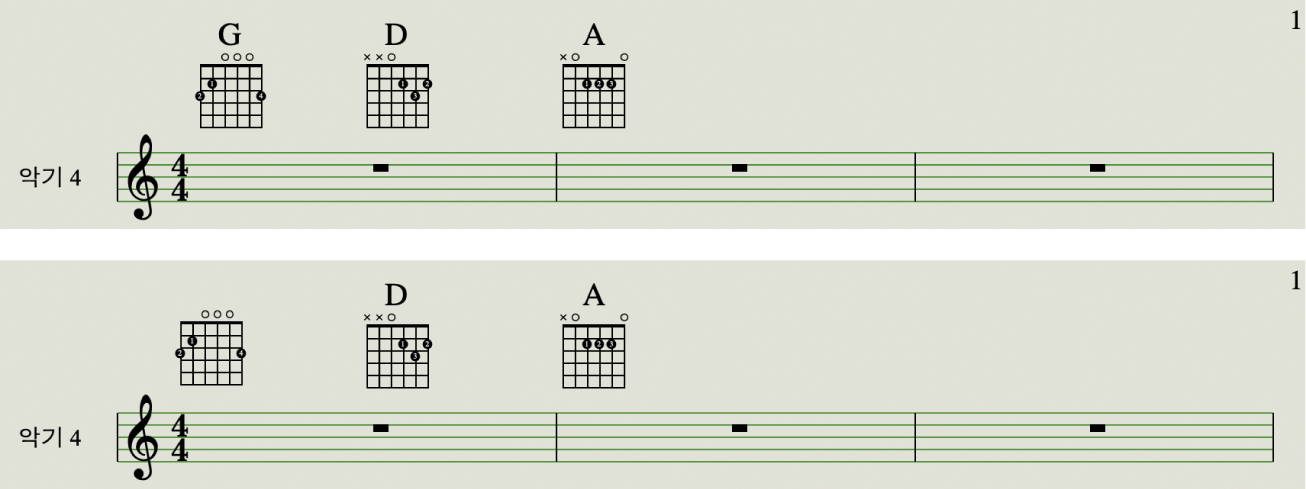
Control 키를 누른 상태에서 코드 다이어그램을 클릭한 다음, 바로 가기 메뉴에서 코드 이름 가리기를 선택합니다.
기존 코드 다이어그램의 코드 수정하기
코드 다이어그램을 이중 클릭하고 코드 다이어그램 선택자에서 다른 코드 다이어그램을 선택한 다음 확인을 클릭합니다.